डिस्क छवियों का उपयोग अक्सर गेम इंस्टॉल करने के लिए किया जाता है। यह एक विशेष फ़ाइल स्वरूप है जो एक नियमित डिस्क की जगह लेता है। यदि कंप्यूटर ड्राइव का उपयोग करके गेम डिस्क को नहीं चला सकता है (जब, उदाहरण के लिए, यह दोषपूर्ण या गायब है) तो डिस्क छवियां बनाई जाती हैं।
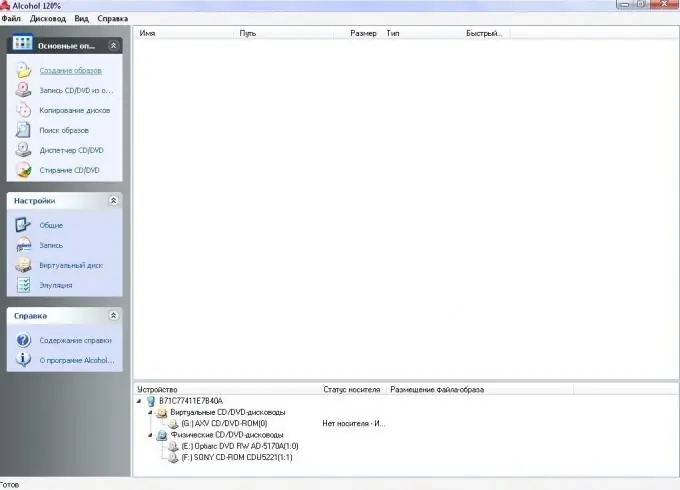
ज़रूरी
- - संगणक;
- - अल्कोहल 120% डिस्क इम्यूलेशन प्रोग्राम।
निर्देश
चरण 1
इंटरनेट से आवश्यक डिस्क छवि डाउनलोड करें या अल्कोहल 120% का उपयोग करके गेम को स्थापित करने के लिए इसे अपनी मौजूदा डिस्क से बनाएं। ऐसा करने के लिए, आपको प्रोग्राम को स्वयं डाउनलोड और इंस्टॉल करना होगा। कार्यक्रम की आधिकारिक वेबसाइट के लिंक का पालन करें, डाउनलोड परीक्षण विकल्प चुनें, डाउनलोड पूरा होने की प्रतीक्षा करें।
चरण 2
अपने कंप्यूटर पर प्रोग्राम इंस्टॉल करें। अल्कोहल का उपयोग किए बिना ड्राइव के बिना कंप्यूटर पर गेम इंस्टॉल करने के लिए, आपको एक डिस्क छवि बनाने की आवश्यकता होगी। फिर बनाई या डाउनलोड की गई छवि या तो ई-मेल द्वारा भेजी जानी चाहिए, या फ़ाइल होस्टिंग सेवा पर अपलोड की जानी चाहिए, या फ्लैश ड्राइव पर कॉपी की जानी चाहिए।
चरण 3
"डेस्कटॉप" पर या त्वरित लॉन्च बार से शॉर्टकट का उपयोग करके अल्कोहल 120% प्रोग्राम लॉन्च करें। मेनू में "बेसिक ऑपरेशंस" आइटम पर जाएं "छवियां बनाएं", दिखाई देने वाली विंडो में, उस ड्राइव का चयन करें जिसमें गेम के साथ डिस्क स्थित है, आवश्यक डिस्क पढ़ने की गति सेट करें, स्टार्ट बटन दबाएं। छवि पूर्ण होने के बाद, इसे संग्रहीत करने के लिए एक स्थान चुनें। इस छवि को उस कंप्यूटर पर कॉपी करें जहां आप अल्कोहल प्रोग्राम का उपयोग करके गेम इंस्टॉल करना चाहते हैं।
चरण 4
उस कंप्यूटर पर अल्कोहल 120% प्रोग्राम चलाएँ जहाँ आप छवि से गेम इंस्टॉल करना चाहते हैं। एक वर्चुअल ड्राइव बनाएं, इसके लिए "सेटिंग्स" - "वर्चुअल डिस्क" कमांड चुनें और ड्राइव की संख्या निर्धारित करें। "ओके" बटन पर क्लिक करें। इसके बाद, "बेसिक ऑपरेशंस" मेनू पर जाएं, फिर "इमेज सर्च" कमांड पर जाएं। खुलने वाली विंडो में, शीर्ष पर, तीर पर क्लिक करें और उस फ़ोल्डर का चयन करें जहां डिस्क छवि स्थित है।
चरण 5
इसके बाद Add Selected बटन पर क्लिक करें। मुख्य प्रोग्राम विंडो पर लौटें, इसमें जोड़ी गई छवि दिखाई देती है। उस पर राइट-क्लिक करें और संदर्भ मेनू से "माउंट टू डिवाइस" चुनें। उसके बाद, "माई कंप्यूटर" पर जाएं, माउंटेड डिस्क को खोलें और गेम की इंस्टॉलेशन प्रक्रिया शुरू करें।







